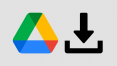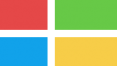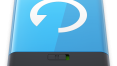CloneApp Download
CloneApp to darmowa aplikacja, za pomocą której możemy wykonać kopię ustawień, danych i wpisów do rejestru dla wybranych programów. Jest to niezwykle przydatne w sytuacji, gdy oprogramowanie jest zainstalowane na innym dysku niż systemowy. W takich wypadkach po reinstalacji systemu programy te często przestają działać - dzieję się tak, gdyż do działania wymagają one często wpisów w rejestrze lub plików ustawień, które pomimo instalacji na innym dysku i tak znajdowały się w katalogu użytkownika na dysku systemowym. I tu CloneApp przychodzi z pomocą - umożliwia szybkie wykonanie kopii właśnie tych plików dodatkowych, jak również umożliwia utworzenie kopii wpisów w rejestrze, jeśli program ich wymaga do działania.
Korzystanie z CloneApp jest dość proste, choć należy pamiętać o kilku detalach. Przede wszystkim należy uaktywnić opcję tworzenia kopii zapasowej dla każdej aplikacji w oddzielnym folderze. Użytkownik może to wykonać w opcjach programu, dzięki czemu utworzone kopie nie pomieszają się ze sobą. Kolejnym krokiem jest świadomość, że program posiada tylko i wyłącznie funkcję robienia kopii - nie znajdziemy tu funkcji automatycznego przywracania. Oznacza to, że po wykonaniu kopii pliki danych musimy samodzielnie przekopiować z powrotem po reinstalacji systemu na dysk systemowy. Nie jest to jednak trudne, gdyż podczas tworzenia kopii CloneApp wyświetla użytkownikowi, gdzie umieszczone były pliki oryginalnie w logu (rejestrze) działań. Rejestr działań możemy zapisać klikająć w "Save log".
Samo wykonywanie kopii jest proste - wystarczy z listy wybrać program wspierany przez CloneApp, a następnie kliknąć w "Start backup". Kopia zostanie wykonana w oddzielnym folderze, w podkatalogu, w którym znajduję się program CloneApp. Po wykonaniu kopii wyświetli się informacja o tym, gdzie pliki były oryginalnie. Po reinstalacji systemu wystarczy przekopiować je ponownie w to samo miejsce. CloneApp obsługuje obecnie ok. 100 najpopularniejszych programów, ale z każdą aktualizacją dodawane są nowe do listy. Możemy także wykonywać kopię innych programów, oryginalnie niewspieranych przez CloneApp - wtedy należy przejść do zakładki "Custom" i samemu wskazać odpowiednie foldery lub ścieżki do rejestru.
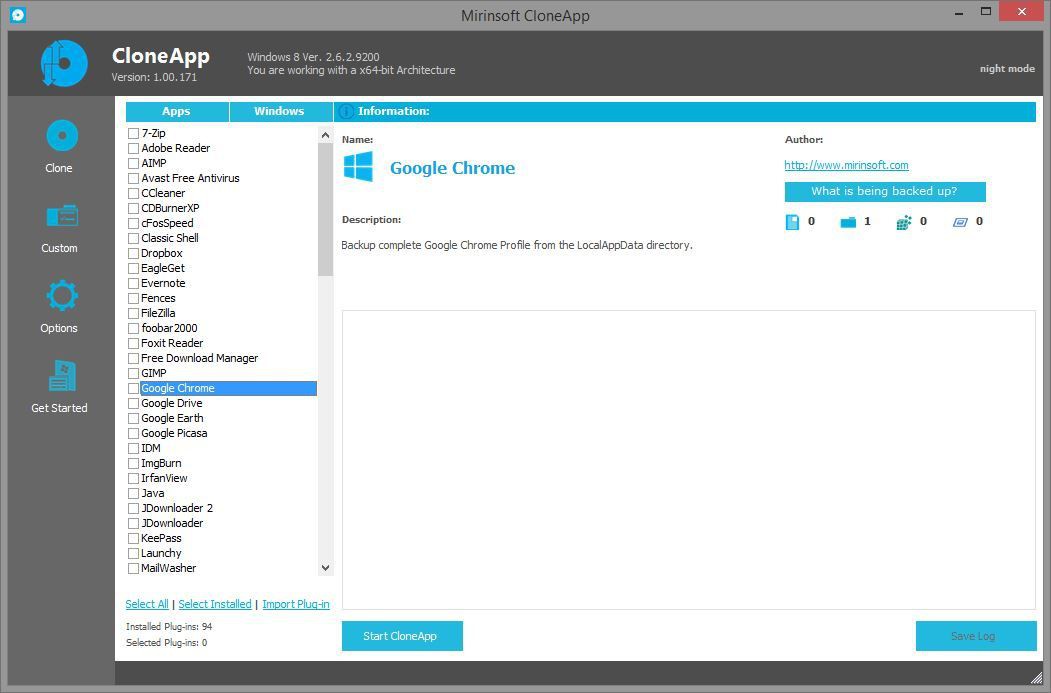
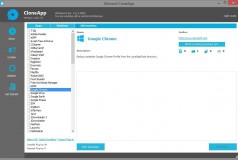
.png?p=sidebarRelatedArticles&fit=crop&s=791e74fd2199aab50ecbbc0f803b9853)